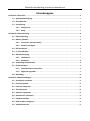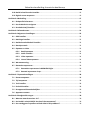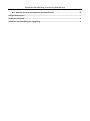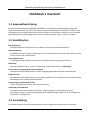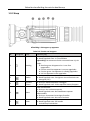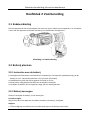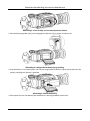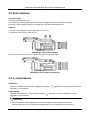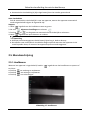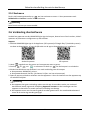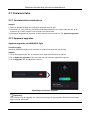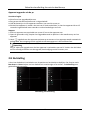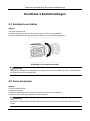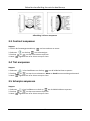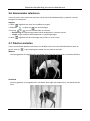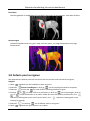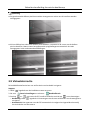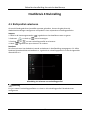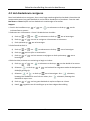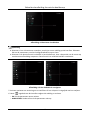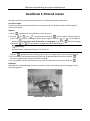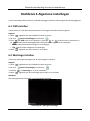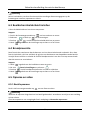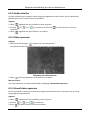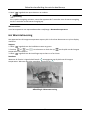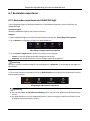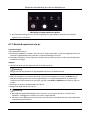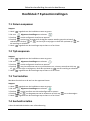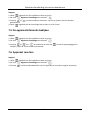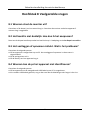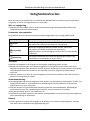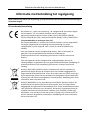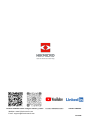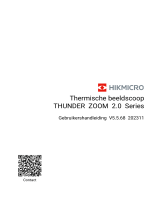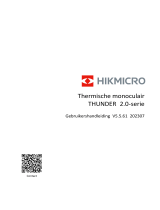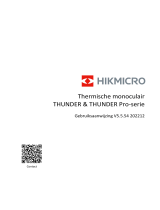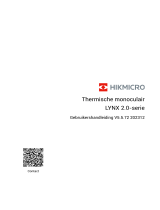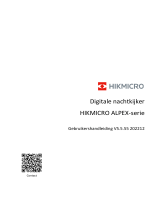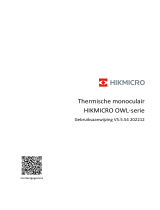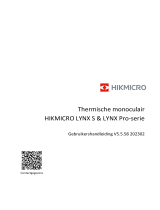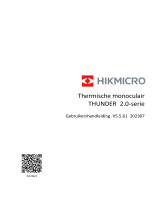Contact
Thermische beeldscoop
THUNDER 2.0-serie
Gebruikershandleiding V5.5.61 202307

Gebruikershandleiding thermische beeldscoop
Inhoudsopgave
Hoofdstuk 1 Overzicht .................................................................................................................... 1
1.1 Apparaatbeschrijving ...................................................................................................... 1
1.2 Hoofdfuncties ................................................................................................................. 1
1.3 Verschijning .................................................................................................................... 1
1.3.1 Component .......................................................................................................... 2
1.3.2 Knop .................................................................................................................... 3
Hoofdstuk 2 Voorbereiding ............................................................................................................ 4
2.1 Kabelverbinding .............................................................................................................. 4
2.2 Batterij plaatsen.............................................................................................................. 4
2.2.1 Instructies voor de batterij .................................................................................. 4
2.2.2 Batterij vervangen ............................................................................................... 4
2.3 Rail installeren ................................................................................................................ 6
2.4 In-/uitschakelen .............................................................................................................. 6
2.5 Menubeschrijving ........................................................................................................... 7
2.5.1 Hoofdmenu ......................................................................................................... 7
2.5.2 Snelmenu............................................................................................................. 8
2.6 Verbinding clientsoftware............................................................................................... 8
2.7 Firmwarestatus ............................................................................................................... 9
2.7.1 Firmwarestatus controleren ................................................................................ 9
2.7.2 Apparaat upgraden ............................................................................................. 9
2.8 Nulstelling ..................................................................................................................... 10
Hoofdstuk 3 Beeldinstellingen...................................................................................................... 11
3.1 De dioptrie verstellen ................................................................................................... 11
3.2 Focus aanpassen ........................................................................................................... 11
3.3 Contrast aanpassen ....................................................................................................... 12
3.4 Tint aanpassen .............................................................................................................. 12
3.5 Scherpte aanpassen ...................................................................................................... 12
3.6 Scènemodus selecteren ................................................................................................ 13
3.7 Paletten instellen .......................................................................................................... 13
3.8 Defecte pixel corrigeren ................................................................................................ 14
3.9 Vlakveldcorrectie .......................................................................................................... 15

Gebruikershandleiding thermische beeldscoop
3.10 Beeld-in-beeld-modus instellen .................................................................................... 16
3.11 Digitale zoom aanpassen .............................................................................................. 16
Hoofdstuk 4 Nulstelling ................................................................................................................ 17
4.1 Richtprofiel selecteren .................................................................................................. 17
4.2 Het dradenkruis corrigeren ........................................................................................... 18
4.3 Dradenkruisstijl instellen .............................................................................................. 20
Hoofdstuk 5 Afstand meten ......................................................................................................... 21
Hoofdstuk 6 Algemene instellingen .............................................................................................. 22
6.1 OSD instellen ................................................................................................................. 22
6.2 Merklogo instellen ........................................................................................................ 22
6.3 Beeldschermhelderheid instellen ................................................................................. 23
6.4 Brandpreventie ............................................................................................................. 23
6.5 Opname en video .......................................................................................................... 23
6.5.1 Beeld opnemen ................................................................................................. 23
6.5.2 Audio instellen .................................................................................................. 24
6.5.3 Video opnemen ................................................................................................. 24
6.5.4 Vooraf video opnemen ...................................................................................... 24
6.6 Warmtetracering........................................................................................................... 25
6.7 Bestanden exporteren .................................................................................................. 26
6.7.1 Bestanden exporteren via HIKMICRO Sight ....................................................... 26
6.7.2 Bestand exporteren via pc ................................................................................. 27
Hoofdstuk 7 Systeeminstellingen ................................................................................................. 28
7.1 Datum aanpassen ......................................................................................................... 28
7.2 Tijd aanpassen .............................................................................................................. 28
7.3 Taal instellen ................................................................................................................. 28
7.4 Eenheid instellen........................................................................................................... 28
7.5 De apparaatinformatie bekijken ................................................................................... 29
7.6 Apparaat resetten ......................................................................................................... 29
Hoofdstuk 8 Veelgestelde vragen ................................................................................................. 30
8.1 Waarom staat de monitor uit? ...................................................................................... 30
8.2 Het beeld is niet duidelijk. Hoe kan ik het aanpassen? ................................................. 30
8.3 Het vastleggen of opnemen mislukt. Wat is het probleem? ......................................... 30

Gebruikershandleiding thermische beeldscoop
8.4 Waarom kan de pc het apparaat niet identificeren? .................................................... 30
Veiligheidsinstructies ...................................................................................................................... i
Juridische informatie ..................................................................................................................... iii
Informatie met betrekking tot regelgeving ................................................................................... iv

Gebruikershandleiding thermische beeldscoop
1
Hoofdstuk 1 Overzicht
1.1 Apparaatbeschrijving
De thermische beeldscoop HIKMICRO THUNDER 2.0 met hoge warmtegevoeligheid zorgt voor
perfecte detailherkenning, zelfs in de zwaarste weersomstandigheden, wanneer het object en de
achtergrond een minimaal temperatuurverschil hebben. De monoculair wordt met een verlengde
gebruikstijd voornamelijk toegepast bij scenario's zoals wandelen, jagen, zoeken en redden.
1.2 Hoofdfuncties
Afstandsmeting
Het apparaat kan de afstand tussen het doel en de observatiepositie detecteren.
Warmtetracering
Het apparaat kan de hoogste temperatuur in het tafereel detecteren en de plek markeren. Deze
functie varieert per cameramodel.
Grote digitale zoom
Tot 8× digitale zoom biedt een betere focus op kleine doelen van op grote afstand.
Nulstelling
Met het dradenkruis kunt u snel en nauwkeurig op het doel richten. Zie Nulstelling.
Door audio en terugslag geactiveerde opname
Het apparaat kan audio opnemen en door terugslag geactiveerde opnames ondersteunen.
Beeldcorrectie
Het apparaat ondersteunt DPC (Correctie defecte pixels) en FFC (Vlakveldcorrectie) waarmee de
beeldkwaliteit kan worden geoptimaliseerd.
Aanpassing van helderheid en toon
U kunt de helderheid en tonen naar wens aanpassen.
Verbinding clientsoftware
Het apparaat kan momentopnamen maken, video's opnemen, bestanden exporteren,
parameters instellen en firmware upgraden door HIKMICRO Sight nadat het via een hotspot op
uw telefoon is aangesloten.
1.3 Verschijning
Er zijn twee soorten thermische beeldscopen. Houd het eigenlijke product aan als referentie.

Gebruikershandleiding thermische beeldscoop
2
1.3.1 Component
Afbeelding 1-1 Verschijning I
Afbeelding 1-2 Verschijning II
Tabel 1-1 Componentbeschrijving
Nr.
Component
Functie
1
Lenskap
Beschermt de lens.
2
Focusring/-knop
Pas de focus aan om duidelijke doelen te verkrijgen.
3
Knoppen
Voor het instellen van functies en parameters.
4
Dioptrieverstelring
Past de dioptrie-instelling aan.
5
Oculair
Het stuk dat het dichtst bij het oog is geplaatst om het
doel weer te geven.
6
Interface type C
Sluit het apparaat aan op de elektriciteit of verzend
gegevens met een type-C-kabel.
7
Batterijvakje
Voor plaatsing van de batterij.

Gebruikershandleiding thermische beeldscoop
3
1.3.2 Knop
Afbeelding 1-3 Knoppen op apparaat
Tabel 1-2 Functie van knoppen
Nr.
Pictogram
Knop
Omschrijving
1
Voeding
● Druk op: Stand-bymodus/wekapparaat
● Houd ingedrukt voor: In-/uitschakelen
Opmerking: De statussen van de stroomindicator zijn als
volgt:
● Rood en groen knipperend: er is een fout
opgetreden.
● Continu rood: het apparaat is correct opgeladen.
● Continu groen: het apparaat is volledig opgeladen.
● Uit: het apparaat is niet opgeladen.
2
Modus
● Druk op: Paletten wisselen
● Houd ingedrukt voor: Corrigeren niet-uniformiteit van
weergave (FFC)
3
Opname
maken
● Druk op: Momentopname vastleggen
● Houd ingedrukt voor: Video-opname starten/stoppen
4
Menu
Niet-menumodus:
● Druk op: Het snelmenu openen
● Houd ingedrukt voor: Het hoofdmenu openen
Menumodus:
● Druk op: Parameters bevestigen/instellen
● Houd ingedrukt voor: Het menu verlaten
5
Zoom
● Druk op: Digitale zoom schakelen
● Houd ingedrukt voor: PIP-modus
inschakelen/uitschakelen

Gebruikershandleiding thermische beeldscoop
4
Hoofdstuk 2 Voorbereiding
2.1 Kabelverbinding
Sluit het apparaat en de stroomadapter aan met een type-C-kabel om het apparaat in te schakelen.
U kunt ook het apparaat verbinden met een pc om bestanden te exporteren.
Afbeelding 2-1 Kabelverbinding
2.2 Batterij plaatsen
2.2.1 Instructies voor de batterij
● Het apparaat ondersteunt verwisselbare li-ionbatterijen. De beperkte oplaadspanning van de
batterij is 4,2 V. De batterijcapaciteit is 3,6 V/4,4 Ah (15,84 Wh).
● Laad de batterij vóór het eerste gebruik minimaal 4 uur op.
● Koop indien nodig de door de fabrikant aanbevolen batterijen.
● Verwijder de batterij als het apparaat lange tijd niet wordt gebruikt.
2.2.2 Batterij vervangen
Plaats en verwijder de batterij in het batterijvak.
Voordat u begint
Zorg ervoor dat u het apparaat uitschakelt voordat u de batterij verwijdert.
Stappen
1. Til de handgreep van de klep van het batterijvak op en trek de klep naar buiten.

Gebruikershandleiding thermische beeldscoop
5
Afbeelding 2-2 Trek de klep van het batterijvak naar buiten
2. Duw de batterijgrendel opzij (zoals aangegeven door de pijl) en maak de batterij los.
Afbeelding 2-3 Ontgrendel de batterijvergrendeling
3. Stop de batterij in het batterijvak. Het veerslot vergrendelt de batterij op zijn plaats wanneer de
batterij volledig naar binnen is geduwd.
Afbeelding 2-4 Plaats de batterij
4. Duw op de klep van het batterijvak totdat deze in de vergrendelde positie klikt.

Gebruikershandleiding thermische beeldscoop
6
2.3 Rail installeren
Voordat u begint
● Zet het apparaat eerst aan.
● Gebruik een stofvrije doek om de basis van het apparaat en de rail schoon te maken.
● De rail is niet meegeleverd bij de verpakking. Schaf deze afzonderlijk aan.
Stappen
1. Lijn de installatiegaten op het apparaat en de rail uit.
2. Plaats de schroeven en draai ze vast.
Afbeelding 2-5 Schroeven plaatsen
3. Draai de schroeven aan om de rail aan het apparaat te bevestigen.
Afbeelding 2-6 Het apparaat vastzetten
2.4 In-/uitschakelen
Inschakelen
Wanneer de batterij voldoende is opgeladen, houdt u ongeveer 1 seconde ingedrukt om het
apparaat in te schakelen.
Uitgeschakeld
Wanneer het apparaat is ingeschakeld, houdt u ongeveer 1 seconde ingedrukt om het
apparaat uit te schakelen.
Opmerking
● Het uitschakelen wordt afgeteld wanneer u het apparaat uitschakelt. Druk op een
willekeurige toets om het aftellen te onderbreken en het uitschakelen te annuleren.

Gebruikershandleiding thermische beeldscoop
7
● Automatische uitschakeling bij bijna lege batterij kan niet worden geannuleerd.
Auto uitschakelen
Stel de automatische uitschakeltijd in voor uw apparaat, waarna het apparaat automatisch
wordt uitgeschakeld volgens de ingestelde tijd.
Stappen
1. Houd ingedrukt om het hoofdmenu weer te geven.
2. Ga naar Algemene instellingen en selecteer .
3. Druk op of om de gewenste automatische uitschakeltijd te selecteren.
4. Houd ingedrukt om op te slaan en te verlaten.
Opmerking
● Wanneer wordt weergegeven dat de batterij bijna leeg is, laadt u deze op.
● Het aftellen voor automatisch uitschakelen begint opnieuw wanneer het apparaat uit de
stand-bymodus komt, of wanneer het apparaat opnieuw wordt opgestart.
2.5 Menubeschrijving
2.5.1 Hoofdmenu
Wanneer het apparaat is ingeschakeld, houdt u ingedrukt om het hoofdmenu te openen of
te sluiten.
● Druk op om omhoog te verplaatsen.
● Druk op om omlaag te verplaatsen.
● Druk op om te bevestigen.
Afbeelding 2-7 Hoofdmenu

Gebruikershandleiding thermische beeldscoop
8
2.5.2 Snelmenu
Druk in de liveweergavemodus op om het snelmenu te tonen. U kunt parameters zoals
Helderheid en Contrast instellen in het snelmenu.
Opmerking
Deze functie varieert per cameramodel.
2.6 Verbinding clientsoftware
Verbind het apparaat met de HIKMICRO Sight App via hotspot, daarna kunt u foto's maken, video’s
opnemen of parameters configureren op uw telefoon.
Stappen
1. Zoek de HIKMICRO Sight App in de App Store (iOS-systeem) of Google Play™ (Android-systeem)
om deze te downloaden, of scan de QR-code om de app te downloaden en te installeren.
Android-systeem
iOS-systeem
2. Houd ingedrukt om het menu van het apparaat weer te geven.
3. Druk op of om te selecteren en druk op om de hotspot in te schakelen.
4. Schakel het WLAN van uw telefoon in en maak verbinding met de hotspot.
● Hotspotnaam: HIKMICRO_serienr.
● Hotspotwachtwoord: Serienr. (de laatste 9 cijfers van het serienummer)
5. Open de app en verbind uw telefoon met het apparaat. U kunt de interface van het apparaat op
uw telefoon bekijken.
Opmerking
● Het apparaat kan geen verbinding maken met de app als meerdere malen een verkeerd
wachtwoord wordt ingevoerd. Raadpleeg Apparaat resetten om de instellingen van het
apparaat te herstellen en maak opnieuw verbinding met de app.
● Het apparaat moet voor het eerste gebruik worden geactiveerd. Het standaardwachtwoord
moet na de activering worden gewijzigd.

Gebruikershandleiding thermische beeldscoop
9
2.7 Firmwarestatus
2.7.1 Firmwarestatus controleren
Stappen
1. Open de HIKMICRO Sight en verbind uw apparaat met de app.
2. Controleer of u een rode stip ziet op de verbindingsinterface. Als u geen rode stip ziet, is de
firmware up-to-date. Anders is de firmware niet up-to-date.
3. (Optioneel) Upgrade het apparaat als de firmware niet up-to-date is. Zie Apparaat upgraden.
2.7.2 Apparaat upgraden
Apparaat upgraden via HIKMICRO Sight
Voordat u begint
Installeer HIKMICRO Sight op uw telefoon en verbind uw apparaat met de app.
Stappen
1. Tik op de apparaatserie om de interface voor apparaatinformatie te openen.
2. Tik op Apparaat-upgrade om de interface voor de firmware-upgrade te openen
3. Tik op Upgraden om de upgrade te starten.
Afbeelding 2-8 Firmware upgraden
Opmerking
Het uitvoeren van de upgrade kan variëren als gevolg van app-updates. Gebruik de werkelijke
app-versie ter referentie.

Gebruikershandleiding thermische beeldscoop
10
Apparaat upgraden via de pc
Voordat u begint
● Schaf eerst het upgradepakket aan.
● Zorg ervoor dat de hotspotfunctie is uitgeschakeld.
● Haal de batterijen uit het apparaat voordat u het aansluit op uw pc.
● Schakel het apparaat in nadat u het met uw PC hebt verbonden, en laat het apparaat 10 tot 15
seconden ingeschakeld staan voordat u andere handelingen verricht.
Stappen
1. Sluit het apparaat met een kabel aan op uw PC en zet het apparaat aan.
2. Open de gevonden schijf, kopieer het upgradebestand en plak het in de rootdirectory van het
apparaat.
3. Houd ingedrukt om het apparaat opnieuw op te starten en het apparaat wordt automatisch
geüpgraded. De voortgang van de upgrade wordt weergegeven in de hoofdinterface.
Opmerking
Zorg er tijdens de upgrade voor dat het apparaat is verbonden met uw PC. Anders kan dit leiden
tot het onnodig mislukken van de upgrade, beschadiging van de firmware, enz.
2.8 Nulstelling
U kunt het dradenkruis inschakelen om de positie van het doelwit te bekijken. De functies zoals
Bevriezen en Zoom helpen om het dradenkruis nauwkeuriger af te stellen. Zie Nulstelling voor
gedetailleerde instructies.
Afbeelding 2-9 Nulstelling

Gebruikershandleiding thermische beeldscoop
11
Hoofdstuk 3 Beeldinstellingen
3.1 De dioptrie verstellen
Stappen
1. Zet het apparaat aan.
2. Houd het apparaat vast en zorg ervoor dat het oculair uw oog bedekt.
3. Pas de dioptrieverstelring aan totdat de OSD-tekst of afbeelding duidelijk is.
Afbeelding 3-1 De dioptrie verstellen
Opmerking
Raak bij het verstellen van de dioptrie het oppervlak van de lens NIET aan om te voorkomen dat
er vlekken op de lens achterblijven.
3.2 Focus aanpassen
Stappen
1. Zet het apparaat aan.
2. Open de lenskap.
3. Houd het apparaat vast en zorg ervoor dat het oculair uw oog bedekt.
4. Draai aan de focusring/-knop tot het beeld helder is.
Opmerking
Raak bij het scherpstellen het oppervlak van de lens niet aan om te voorkomen dat de lens vuil
wordt.

Gebruikershandleiding thermische beeldscoop
12
Afbeelding 3-2 Focus aanpassen
3.3 Contrast aanpassen
Stappen
1. Druk in de liveweergavemodus op om het snelmenu te tonen.
2. Selecteer en druk op om te bevestigen.
3. Druk op of om het contrast aan te passen.
4. Houd ingedrukt om af te sluiten en op te slaan.
3.4 Tint aanpassen
Stappen
1. Selecteer in het hoofdmenu en druk op om de helderheid aan te passen.
2. Druk op of om een tint te selecteren. Warm en Koud kunnen worden geselecteerd.
3. Houd ingedrukt om af te sluiten en op te slaan.
3.5 Scherpte aanpassen
Stappen
1. Selecteer in het hoofdmenu en druk op om de helderheid aan te passen.
2. Druk op of om het contrast aan te passen.
3. Houd ingedrukt om af te sluiten en op te slaan.

Gebruikershandleiding thermische beeldscoop
13
3.6 Scènemodus selecteren
U kunt de juiste scène selecteren op basis van de scène die daadwerkelijke in gebruik is om de
weergave te verbeteren.
Stappen
1. Houd ingedrukt om naar het hoofdmenu te gaan.
2. Selecteer en druk op om te bevestigen.
3. Druk op of om van scènemodus te wisselen.
– Herkenning: De herkenningsmodus wordt aanbevolen in normale scènes.
– Jungle: Jungle-modus wordt aanbevolen in jachtomgevingen.
4. Houd ingedrukt om de instellingen op te slaan en af te sluiten.
3.7 Paletten instellen
U kunt verschillende paletten selecteren om dezelfde scène met verschillende effecten weer te
geven. Druk op in de liveweergave-modus om van palet te wisselen.
Witheet
Het hete gedeelte is lichtgekleurd in het beeld. Hoe hoger de temperatuur, hoe lichter de kleur.
Zwartheet
Het hete gedeelte is zwartgekleurd in het beeld. Hoe hoger de temperatuur, hoe donkerder de
kleur.

Gebruikershandleiding thermische beeldscoop
14
Rood-heet
Het hete gedeelte is roodgekleurd in het beeld. Hoe hoger de temperatuur, hoe roder de kleur.
Samenvoegen
Het beeld is gekleurd van wit, geel, rood, roze naar paars, van hoge temperatuur naar lage
temperatuur.
3.8 Defecte pixel corrigeren
Het apparaat kan defecte pixels op het scherm die niet werken zoals verwacht corrigeren.
Stappen
1. Houd ingedrukt om het hoofdmenu weer te geven.
2. Selecteer Functie-instellingen en druk op om de instellingeninterface te openen.
3. Selecteer en druk op om naar de DPC-instellingsinterface te gaan.
4. Druk op of om de X- of Y-as te selecteren en druk op om te bevestigen. Druk op
of om de coördinaten in te stellen totdat de cursor de defecte pixel bereikt. Als u
selecteert, beweegt de cursor naar links en rechts; als u selecteert, beweegt de cursor
omhoog en omlaag.
5. Selecteer en druk op om de defecte pixel te corrigeren.
6. Houd ingedrukt om op te slaan en te verlaten.

Gebruikershandleiding thermische beeldscoop
15
Opmerking
● De geselecteerde defecte pixel kan worden uitvergroot en rechts van de interface worden
weergegeven.
● Als het OSD op het scherm de defecte pixel blokkeert, verplaatst u de cursor om de defecte
pixel te bereiken. Daarna voert het apparaat de spiegelweergave automatisch uit zoals
weergegeven in de onderstaande afbeeldingen.
3.9 Vlakveldcorrectie
De beeldkalibratiefunctie kan non-uniformiteit van het beeld corrigeren.
Stappen
1. Houd ingedrukt om het hoofdmenu weer te geven.
2. Ga naar Functie-instellingen en selecteer Beeldcalibratie.
3. Druk op en om tussen de FFC-modi te schakelen en druk op om te bevestigen.
– Handmatig: Houd ingedrukt in liveweergave om de non-uniformiteit van de weergave te
corrigeren.
– Automatisch: Het apparaat voert de FFC automatisch uit volgens het ingestelde schema bij
het inschakelen van de camera.

Gebruikershandleiding thermische beeldscoop
16
– Extern: Bedek de lenskap en houd ingedrukt in liveweergave om de non-uniformiteit
van de weergave te corrigeren.
4. Houd ingedrukt om de instellingen op te slaan en te verlaten.
3.10 Beeld-in-beeld-modus instellen
Stappen
1. Houd in de liveweergavemodus ingedrukt om PIP-modus inschakelen. De details worden
in het midden bovenaan weergegeven.
● Als het dradenkruis is ingeschakeld, is de PIP-weergave het detail van het dradenkruis.
● Als het dradenkruis niet is ingeschakeld, is de PIP-weergave het detail van het centrale
gedeelte.
3. Houd ingedrukt om uitschakelen.
Opmerking
Als de digitale zoom is ingeschakeld, wordt alleen de PIP-weergave ingezoomd. De digitale zoom
van de PIP-weergave is 2×, 4× en 8×.
3.11 Digitale zoom aanpassen
Met deze functie kunt u op het beeld zoomen.
Druk op in de liveweergave-modus, de liveweergave schakelt tussen 1×, 2×, 4× en 8×.
Opmerking
Deze functie varieert per cameramodel.

Gebruikershandleiding thermische beeldscoop
17
Hoofdstuk 4 Nulstelling
4.1 Richtprofiel selecteren
Als verschillende gebruikers hetzelfde apparaat gebruiken, kunnen de gebruikers de
dradenkruisinstellingen configureren en opslaan in hun respectieve nulstellingsprofielen.
Stappen
1. Houd in de liveweergavemodus ingedrukt om het hoofdmenu weer te geven.
2. Selecteer en druk op om te bevestigen.
3. Druk op of om een nulstellingsprofiel te selecteren.
4. Houd ingedrukt om op te slaan en te verlaten.
Resultaat
De informatie over het dradenkruis wordt rechtsboven in de afbeelding weergegeven. C1-100m
betekent bijvoorbeeld dat u draadkruis nr. 1 gebruikt in nulstellingsprofiel C en dat de ingestelde
afstand 100 m is.
Afbeelding 4-1 Selecteer een nulstellingsprofiel
Opmerking
Er zijn in totaal 5 nulstellingsprofielen en u kunt in elk nulstellingsprofiel 5 dradenkruizen
configureren.

Gebruikershandleiding thermische beeldscoop
18
4.2 Het dradenkruis corrigeren
Door het dradenkruis te corrigeren, kunt u met hoge nauwkeurigheid op het doel richten door de
compensatie tussen het grote dradenkruis en het kleine dradenkruis te markeren. Functies zoals
Bevriezen en Zoom helpen om het dradenkruis nauwkeuriger af te stellen.
Stappen
1. Druk in het hoofdmenu op of om te selecteren en druk op om de
richtinterface te openen.
2. Selecteer een richtnummer. U kunt 5 dradenkruizen instellen.
a) Druk op of om te selecteren en druk op om te bevestigen.
b) Druk op of om een te corrigeren richtnummer te selecteren.
c) Druk opnieuw op om te bevestigen.
3. Stel afstand tot doel in.
a) Druk op of om te selecteren en druk op om te bevestigen.
b) Druk op om het cijfer te verwisselen.
c) Druk op of om het nummer te wijzigen en druk opnieuw op om te
bevestigen.
4. Richt het doel, activeer een activering en begin te richten.
a) Druk op of om te selecteren en druk op om het beeld stil te zetten.
b) Selecteer en druk op of om het beeld te vergroten totdat de doelposities
duidelijk genoeg zijn.
c) Selecteer of en druk op om te bevestigen. Als u selecteert,
beweegt het dradenkruis naar links en rechts; als u selecteert, beweegt het
dradenkruis op en neer.
d) Druk op of om het grote dradenkruis op het trefpunt te richten.
e) Houd ingedrukt om de instellingen op te slaan volgens de melding.

Gebruikershandleiding thermische beeldscoop
19
Afbeelding 4-2 Bevriezen inschakelen
Opmerking
● Wanneer u het richtnummer verandert, verschijnt er een melding op de interface. Selecteer
OK om de parameters voor het huidige dradenkruis op te slaan.
● Wanneer u de bevriesfunctie inschakelt in het dradenkruis, kunt u de positie van de cursor op
een bevroren afbeelding aanpassen. Deze functie kan trillende beelden voorkomen.
Afbeelding 4-3 Het dradenkruis corrigeren
5. Activeer opnieuw een activering om te verifiëren of het richtpunt is uitgelijnd met het trefpunt.
6. Houd ingedrukt om de interface volgens de melding te verlaten.
– OK: Sla de parameters op en verlaat.
– ANNULEREN: Verlaat maar sla de parameters niet op.

Gebruikershandleiding thermische beeldscoop
20
4.3 Dradenkruisstijl instellen
U kunt de kleur en het type van uw dradenkruis in verschillende omgevingen selecteren.
Voordat u begint
Selecteer een richtnummer.
Stappen
1. Druk in de richtinterface op of om of te selecteren en druk op om
te bevestigen.
2. Druk op of om het type of de kleur van uw dradenkruis te verwisselen en druk op
om te bevestigen. U kunt 10 typen dradenkruisen instellen en kiezen uit de dradenkruiskleuren
zwart, wit, groen, en rood.
3. Houd ingedrukt om de instellingen op te slaan volgens de melding.
Opmerking
Als u in de Zwartheet-modus en de Witheet-modus de kleur van het dradenkruis instelt op wit of
zwart, worden de kleuren van het dradenkruis automatisch omgekeerd om beter op het doel te
kunnen richten.
4. Houd ingedrukt om de interface volgens de melding te verlaten.
– OK: Sla de parameter op en verlaat.
– ANNULEREN: Verlaat maar sla de parameters niet op.

Gebruikershandleiding thermische beeldscoop
21
Hoofdstuk 5 Afstand meten
Het apparaat kan de afstand tussen het doel en de observatiepositie detecteren.
Voordat u begint
Houd bij het meten van de afstand de hand en de positie stil. Anders kan de nauwkeurigheid
worden beïnvloed.
Stappen
1. Houd ingedrukt om het hoofdmenu weer te geven.
2. Druk op of om te selecteren en druk op om de meetinterface te openen.
1) Druk op om de instellingsinterface weer te geven. Druk op of om het doel te
selecteren uit Hert, Grijze wolf, Bruine beer en Aangepast en druk op om te bevestigen.
2) Druk op of om het getal te wijzigen en stel de doelhoogte in.
Opmerking
De beschikbare hoogte ligt tussen 0,1 m tot 9,0 m.
3) Houd ingedrukt om de instelling op te slaan en terug te keren naar de meetinterface.
3. Lijn het midden van de bovenmarkering uit met de bovenrand van het doel. Druk op .
De cursor knippert aan de bovenrand van het doel.
4. Lijn het midden van de ondermarkering uit met de onderrand van het doel. Druk op .
Resultaat
Rechtsboven in de afbeelding wordt het resultaat van de afstandsmeting en de hoogte van het
doel weergegeven.
Afbeelding 5-1 Meetresultaat

Gebruikershandleiding thermische beeldscoop
22
Hoofdstuk 6 Algemene instellingen
U kunt handmatig video opnemen of beeld vastleggen wanneer liveweergave wordt weergegeven.
6.1 OSD instellen
U kunt kiezen of u de OSD-informatie op de liveweergave-interface wilt weergeven.
Stappen
1. Houd ingedrukt om het hoofdmenu weer te geven.
2. Ga naar Functie-instellingen en selecteer .
3. Druk om OSD eerst in te schakelen. U kunt op en drukken om te selecteren en
op drukken om de benodigde OSD-informatie weer te geven of te verbergen.
– Datum: Datuminformatie weergeven of verbergen.
– Tijd: Tijdinformatie weergeven of verbergen.
4. Houd ingedrukt om op te slaan en te verlaten.
6.2 Merklogo instellen
U kunt een merklogo toevoegen aan de liveweergave-interface.
Stappen
1. Houd ingedrukt om het hoofdmenu weer te geven.
2. Ga naar Functie-instellingen en selecteer .
3. Druk op om Merklogo in of uit te schakelen.
4. Houd ingedrukt om de instellingen op te slaan en te verlaten.
Resultaat
Het merklogo wordt linksonder in het beeld weergegeven.
Afbeelding 6-1 Weergave merklogo

Gebruikershandleiding thermische beeldscoop
23
Opmerking
Na het inschakelen van deze functie wordt het merklogo alleen weergegeven op de
liveweergave-interface, opnames en video's.
6.3 Beeldschermhelderheid instellen
U kunt de helderheid van het scherm aanpassen.
Stappen
1. Druk in de liveweergavemodus op om het snelmenu te tonen.
2. Selecteer en druk op om te bevestigen.
3. Druk op en om de Beeldschermhelderheid aan te passen.
4. Houd ingedrukt om de instellingen op te slaan en af te sluiten.
6.4 Brandpreventie
Deze functie kan voorkomen dat de detector van het thermische kanaal verbrandt. Als u deze
functie inschakelt, sluit het schild als de grijstint van de detector een bepaalde waarde bereikt.
Vermijd direct zonlicht en schakel de functie Brandpreventie in om het risico op sensorschade
door de warmte te verminderen.
Stappen
1. Houd ingedrukt om het hoofdmenu weer te geven.
2. Ga naar Functie-instellingen en selecteer .
3. Druk op om de brandpreventiefunctie in of uit te schakelen.
4. Houd ingedrukt om de instellingen op te slaan en af te sluiten.
6.5 Opname en video
6.5.1 Beeld opnemen
Druk in de live weergavemodus op om een foto te maken.
Opmerking
Wanneer de opname slaagt bevriest het beeld gedurende 1 seconde en verschijnt er een melding
op het scherm.
Voor het exporteren van vastgelegde foto's raadpleegt u Bestanden exporteren.

Gebruikershandleiding thermische beeldscoop
24
6.5.2 Audio instellen
Als u de audiofunctie inschakelt, wordt het geluid opgenomen met de video. Als de video harde
geluiden bevat, kunt u deze functie uitschakelen.
Stappen
1. Houd ingedrukt om het hoofdmenu weer te geven.
2. Druk op of om te selecteren en druk op om deze functie in of uit te
schakelen.
3. Houd ingedrukt om op te slaan en te verlaten.
6.5.3 Video opnemen
Stappen
1. Houd in de liveweergave ingedrukt en start de opname.
De linkerbovenhoek van het beeld toont informatie over de opnametijd.
Afbeelding 6-2 Video opnemen
2. Houd opnieuw ingedrukt om de opname te stoppen.
Wat nu te doen
Voor het exporteren van opnamebestanden raadpleegt u Bestanden exporteren.
6.5.4 Vooraf video opnemen
Na het inschakelen van deze functie kan het apparaat automatisch de 7 seconden voor en na de
terugslagactivering opnemen.
Stappen
1. Houd ingedrukt om het hoofdmenu weer te geven.
2. Druk op of om te selecteren.
3. Druk om deze functie in of uit te schakelen.

Gebruikershandleiding thermische beeldscoop
25
4. Houd ingedrukt om op te slaan en te verlaten.
Opmerking
Als u continu terugslag activeert, neemt het apparaat de 7 seconden voor de eerste terugslag
tot de 7 seconden na de laatste terugslag op.
Wat nu te doen
Voor het exporteren van opnamebestanden raadpleegt u Bestanden exporteren.
6.6 Warmtetracering
Het apparaat kan de hoogste temperatuur op een plek in de scène detecteren en op het display
markeren.
Stappen
1. Houd ingedrukt om het hoofdmenu weer te geven.
2. Druk op of om te selecteren en druk dan op om de plek met de hoogste
temperatuur te markeren.
3. Houd ingedrukt om de instellingen op te slaan en af te sluiten.
Resultaat
Wanneer de functie is ingeschakeld wordt weergegeven op de plek met de hoogste
temperatuur. Wanneer de scène verandert, verschuift de .
Afbeelding 6-3 Warmtetracering

Gebruikershandleiding thermische beeldscoop
26
6.7 Bestanden exporteren
6.7.1 Bestanden exporteren via HIKMICRO Sight
U kunt toegang krijgen tot de apparaatalbums en bestanden exporteren naar uw telefoon via
HIKMICRO Sight.
Voordat u begint
Installeer HIKMICRO Sight op uw mobiele telefoon.
Stappen
1. Open HIKMICRO Sight en verbind uw apparaat met de app. Zie Verbinding clientsoftware.
2. Tik op Media om toegang te krijgen tot apparaatalbums.
Afbeelding 6-4 Apparaatalbums openen
3. Tik op Lokaal of Apparaat om de foto's en video's weer te geven.
– Lokaal: U kunt de vorige bestanden weergeven op de app.
– Apparaat: U kunt de bestanden van het huidige apparaat weergeven.
Opmerking
De foto's of video's worden mogelijk niet weergegeven in Apparaat. Trek omlaag om de pagina te
vernieuwen.
4. Tik om een bestand te selecteren en tik op Downloaden om het bestand te exporteren naar uw
lokale telefoonalbums.
Afbeelding 6-5 Bestanden exporteren
Opmerking
● Ga naar Ik → Info → Gebruikershandleiding op de app om meer gedetailleerde bewerkingen
te zien.
● De apparaatalbums zijn ook toegankelijk door in de live weergave-interface te klikken op het
pictogram linksonder op het scherm.

Gebruikershandleiding thermische beeldscoop
27
Afbeelding 6-6 Apparaatalbums openen
● De exportbewerking kan verschillen als gevolg van app-updates. Gebruik de werkelijke
app-versie ter referentie.
6.7.2 Bestand exporteren via pc
Voordat u begint
● Zet hotspotfunctie uit.
● Schakel het apparaat in nadat u het met uw PC hebt verbonden, en laat het apparaat 10 tot 15
seconden ingeschakeld staan voordat u andere handelingen verricht.
● Verwijder batterijen uit het apparaat voordat u het aansluit op de pc, anders kan het apparaat
worden beschadigd.
Stappen
1. Gebruik de kabel om het apparaat aan te sluiten op de pc.
Opmerking
Zorg ervoor dat het apparaat is ingeschakeld wanneer u de kabel aansluit.
2. Open de computer en selecteer de harde schijf van het apparaat. Ga naar d e DCIM-map en
zoek de map die genoemd is naar het opnamejaar en -maand. Bijvoorbeeld, als u een foto
maakt of een video opneemt in juni 2021, ga dan naar DCIM → 202106 om de foto of video te
vinden.
3. Selecteer en kopieer de bestanden naar de PC.
4. Koppel het apparaat los van uw PC.
Opmerking
● Het apparaat geeft afbeeldingen weer wanneer u het aansluit op de pc. Functies zoals
opnemen, vastleggen en hotspot zijn echter uitgeschakeld.
● Wanneer u het apparaat voor de eerste keer met de PC verbindt wordt het stuurprogramma
automatisch geïnstalleerd.

Gebruikershandleiding thermische beeldscoop
28
Hoofdstuk 7 Systeeminstellingen
7.1 Datum aanpassen
Stappen
1. Houd ingedrukt om het hoofdmenu weer te geven.
2. Ga naar Algemene instellingen en selecteer .
3. Druk op om de configuratie-interface te openen.
4. Druk op om het jaar, de maand of de dag die moeten worden gesynchroniseerd, te
selecteren en druk op of om het cijfer te wijzigen en druk dan opnieuw op om
de instelling te voltooien.
5. Houd ingedrukt om de instellingen op te slaan en af te sluiten.
7.2 Tijd aanpassen
Stappen
1. Houd ingedrukt om het hoofdmenu weer te geven.
2. Ga naar Algemene instellingen en selecteer .
3. Druk op om de configuratie-interface te openen.
4. Druk op voor het selecteren van te synchroniseren uur, minuut, seconde en druk op
of om het cijfer te wijzigen en druk dan opnieuw op om de instelling te voltooien.
5. Houd ingedrukt om de instellingen op te slaan en af te sluiten.
7.3 Taal instellen
Met deze functie kunt u de taal van het apparaat kiezen.
Stappen
1. Houd ingedrukt om het hoofdmenu weer te geven.
2. Ga naar Algemene instellingen en selecteer .
3. Druk op om de interface voor de taalconfiguratie te openen.
4. Druk op of om de gewenste taal te selecteren en druk op om te bevestigen.
5. Houd ingedrukt om de instellingen op te slaan en af te sluiten.
7.4 Eenheid instellen
U kunt de eenheid schakelen voor afstandsmeting.

Gebruikershandleiding thermische beeldscoop
29
Stappen
1. Houd ingedrukt om het hoofdmenu weer te geven.
2. Ga naar Algemene instellingen en selecteer .
3. Druk op of om de eenheid te selecteren. Yard en m (meter) kunnen worden
geselecteerd.
4. Houd ingedrukt om de instellingen op te slaan en af te sluiten.
7.5 De apparaatinformatie bekijken
Stappen
1. Houd ingedrukt om het hoofdmenu weer te geven.
2. Ga naar Algemene instellingen en selecteer .
3. Druk op of om te selecteren en druk op . U kunt de apparaatgegevens
bekijken, zoals de versie en het serienummer.
7.6 Apparaat resetten
Stappen
1. Houd ingedrukt om het hoofdmenu weer te geven.
2. Ga naar Algemene instellingen en selecteer .
3. Druk op om de standaardwaarden van het apparaat te herstellen volgens de prompt.

Gebruikershandleiding thermische beeldscoop
30
Hoofdstuk 8 Veelgestelde vragen
8.1 Waarom staat de monitor uit?
Controleer of de batterij van het toestel leeg is. Controleer de monitor nadat het apparaat 5
minuten lang is opgeladen.
8.2 Het beeld is niet duidelijk. Hoe kan ik het aanpassen?
Draai aan de diopterinstelknop totdat het beeld scherp is. Raadpleeg sectie De dioptrie verstellen.
8.3 Het vastleggen of opnemen mislukt. Wat is het probleem?
Controleer de volgende punten.
● Of het apparaat is aangesloten op uw PC. Het vastleggen of opnemen in deze status is
uitgeschakeld.
● Of de opslagruimte vol is.
● Of de batterij van het apparaat leeg is.
8.4 Waarom kan de pc het apparaat niet identificeren?
Controleer de volgende punten.
● Of het apparaat met de meegeleverde USB-kabel op uw PC is aangesloten.
● Als u andere USB-kabels gebruikt, zorg er dan voor dat de kabellengte niet langer is dan 1 m.

Gebruikershandleiding thermische beeldscoop
i
Veiligheidsinstructies
Deze instructies zijn bedoeld om te verzekeren dat de gebruiker het product juist kan gebruiken
om gevaar of verlies van eigendommen te vermijden.
Wet- en regelgeving
● Gebruik van het product moet in strikte overeenstemming met de plaatselijke elektrische
veiligheidsvoorschriften plaatsvinden.
Conventies voor symbolen
De symbolen die in dit document kunnen worden aangetroffen zijn als volgt gedefinieerd.
Symbool
Omschrijving
Gevaar
Geeft een gevaarlijke situatie aan die, indien deze niet wordt
vermeden, kan leiden tot overlijden of ernstig letsel.
Voorzichtig
Geeft een mogelijk gevaarlijke situatie aan die, indien niet
vermeden, kan leiden tot schade aan apparatuur,
gegevensverlies, verslechtering van de prestaties of onverwachte
resultaten.
Opmerking
Verschaft aanvullende informatie om belangrijke punten in de
hoofdtekst te benadrukken of aan te vullen.
Transport
● Bewaar het apparaat in de originele of soortgelijke verpakking tijdens vervoer.
● Bewaar alle verpakkingen voor toekomstig gebruik. In het geval van een defect moet u het
apparaat terugsturen naar de fabriek met de originele verpakking. Transport zonder de originele
verpakking kan leiden tot schade aan het apparaat, waarvoor wij geen verantwoordelijk
erkennen.
● Laat het product niet vallen en stel het apparaat niet bloot aan schokken. Houd het toestel uit
de buurt van magnetische velden.
Stroomvoorziening
● De ingangsspanning voor het apparaat moet voldoen aan de beperkte voedingsbron (5 VDC, 2 A)
volgens de IEC61010-1- of IEC62368-norm. Raadpleeg de actuele producten en technische
specificaties voor meer informatie.
● Gebruik de door een gekwalificeerde fabrikant geleverde netstroomadapter. Raadpleeg de
productspecificaties voor nauwkeurig omschreven vereisten omtrent de voeding.
● Zorg dat de stekker goed in het stopcontact zit.
● Sluit NOOIT meerdere apparaten aan op één voedingsadapter om oververhitting of brandgevaar
door overbelasting te voorkomen.
Batterij
● Onjuist gebruik of onjuiste vervanging van de batterij kan resulteren explosiegevaar. Vervang
hem alleen door hetzelfde of een gelijkwaardig type.

Gebruikershandleiding thermische beeldscoop
ii
● Gebruik de door een gekwalificeerde fabrikant geleverde batterij. Raadpleeg de
productspecificaties voor nauwkeurig omschreven vereisten omtrent de batterij.
● Het apparaat ondersteunt verwisselbare li-ionbatterijen. De beperkte oplaadspanning van de
batterij is 4,2 V. De batterijcapaciteit is 3,6 V/4,4 Ah (15,84 Wh).
● Batterijen van onjuiste grootte kunnen niet worden geïnstalleerd en kunnen abnormale
uitschakeling veroorzaken.
● De batterij kan niet rechtstreeks met een externe voedingsbron worden opgeladen.
● Zorg tijdens het opladen dat er zich geen brandbaar materiaal binnen een straal van 2 m van de
oplader bevindt.
● Houd de batterij uit in de buurt van hitte- of open vuur. Vermijd direct zonlicht.
● Houd de batterij buiten het bereik van kinderen.
Onderhoud
● Als het product niet goed werkt, neem dan contact op met uw leverancier of het dichtstbijzijnde
servicecentrum. Wij aanvaarden geen verantwoordelijkheid voor problemen die zijn
veroorzaakt door ongeautoriseerde reparatie of onderhoud.
● Veeg het apparaat voorzichtig schoon met een schone doek en, indien nodig, een kleine
hoeveelheid ethanol.
● Als de apparatuur wordt gebruikt op een manier die niet door de fabrikant is gespecificeerd, kan
de bescherming van het apparaat worden aangetast.
● Het is aanbevolen het apparaat tijdens het gebruik elke 2 uur opnieuw op te starten om de
prestaties van het apparaat te garanderen.
Gebruiksomgeving
● Zorg dat de gebruiksomgeving voldoet aan de vereisten van het apparaat. De
bedrijfstemperatuur moet tussen -30°C en 55°C liggen en de bedrijfsvochtigheid tussen 5% en
95%.
● Stel het apparaat NIET bloot aan hoge elektromagnetische straling of stoffige omgevingen.
● Richt de lens NIET op de zon of een ander fel licht.
● Plaats het apparaat in een droge en goed geventileerde omgeving.
● Wanneer laserapparatuur in gebruik is, zorg er dan voor dat de lens van het apparaat niet wordt
blootgesteld aan de laserstraal, anders kan deze doorbranden.
Noodgeval
● Als er rook, geur of geluid uit het apparaat komt, schakel het dan onmiddellijk uit, haal de
stekker van het netsnoer uit het stopcontact en neem contact op met het servicecentrum.
Adres fabrikant
Kamer 313, Unit B, Gebouw 2, 399 Danfeng Road, subdistrict Xixing, district Binjiang, Hangzhou,
Zhejiang 310052, China
Hangzhou Microimage Software Co., Ltd.
MEDEDELING VAN NALEVING: De producten thermische serie kunnen zijn onderworpen aan
exportcontroles in verschillende landen of regio’s, inclusief zonder enige beperking de Verenigde
Staten, de Europese Unie, het Verenigd Koninkrijk en/of andere lidstaten van de Overeenkomst
van Wassenaar. Neem contact op met uw professionele juridische of nalevingsexpert of
plaatselijke overheidsinstanties omtrent enige noodzakelijke vereisten voor een exportvergunning
als u van plan bent de producten thermische serie te verplaatsen, exporteren of her-exporteren
tussen verschillende landen.

Gebruikershandleiding thermische beeldscoop
iii
Juridische informatie
© 2023 Hangzhou Microimage Software Co., Ltd. Alle rechten voorbehouden.
JURIDISCHE DISCLAIMER
VOOR ZOVER MAXIMAAL TOEGESTAAN OP GROND VAN HET TOEPASSELIJK RECHT, WORDEN DEZE
HANDLEIDING EN HET OMSCHREVEN PRODUCT, INCLUSIEF HARDWARE, SOFTWARE EN
FIRMWARE, GELEVERD ‘ZOALS ZE ZIJN’, INCLUSIEF ‘FOUTEN EN GEBREKEN’. HIKMICRO GEEFT
GEEN GARANTIES, EXPLICIET OF IMPLICIET, WAARONDER ZONDER BEPERKING,
VERKOOPBAARHEID, BEVREDIGENDE KWALITEIT OF GESCHIKTHEID VOOR EEN BEPAALD DOEL. HET
GEBRUIK VAN HET PRODUCT DOOR U IS OP EIGEN RISICO. IN GEEN GEVAL IS HIKMICRO
VERANTWOORDELIJK VOOR SPECIALE, BIJKOMENDE, INCIDENTELE OF INDIRECTE SCHADE,
WAARONDER, ONDER ANDERE, SCHADE VAN VERLIES AAN ZAKELIJKE WINST, ZAKELIJKE
ONDERBREKING OF VERLIES VAN GEGEVENS, CORRUPTIE OF SYSTEMEN, OF VERLIES VAN
DOCUMENTATIE, ONGEACHT OF DIT VOORTVLOEIT UIT CONTRACTBREUK, BENADELING
(INCLUSIEF NALATIGHEID), PRODUCTAANSPRAAKELIJKHEID OF ANDERS, MET BETREKKING TOT
HET PRODUCT, ZELFS ALS HIKMICRO OP DE HOOGTE IS GEBRACHT VAN ZULKE SCHADE OF
VERLIES.
U ERKENT DAT DE AARD VAN HET INTERNET INHERENTE VEILIGHEIDSRISICO'S INHOUDT EN DAT
HIKMICRO GEEN ENKELE VERANTWOORDELIJKHEID AANVAARDT VOOR ABNORMALE WERKING,
HET UITLEKKEN VAN PERSOONLIJKE GEGEVENS OF ANDERE SCHADE ALS GEVOLG VAN
CYBERAANVALLEN, HACKERAANVALLEN, VIRUSBESMETTINGEN OF ANDERE BEVEILIGINGSRISICO'S
OP HET INTERNET; INDIEN NODIG VOORZIET HIKMICRO IN TIJDIGE TECHNISCHE ONDERSTEUNING.
U GAAT AKKOORD MET HET GEBRUIK VAN DIT PRODUCT IN OVEREENSTEMMING MET ALLE
TOEPASBARE WETTEN EN UITSLUITEND U BENT VERANTWOORDELIJK VOOR DE GARANTIE DAT
UW GEBRUIK OVEREENSTEMT MET DE TOEPASBARE WET. U BENT VOORAL VERANTWOORDELIJK
DAT HET GEBRUIK VAN DIT PRODUCT GEEN INBREUK MAAKT OP DE RECHTEN VAN DERDEN,
INCLUSIEF EN ZONDER BEPERKING DE RECHTEN VAN PUBLICITEIT, INTELLECTUEEL EIGENDOM, OF
GEGEVENSBESCHERMING EN ANDERE PRIVACYRECHTEN. U MAG DIT PRODUCT NIET GEBRUIKEN
OM ILLEGAAL OP DIEREN TE JAGEN, DE PRIVACY TE SCHENDEN OF VOOR ENIG ANDER DOEL DAT
ILLEGAAL IS DAN WEL SCHADELIJK VOOR HET OPENBAAR BELANG. U MAG DIT PRODUCT NIET
GEBRUIKEN VOOR ENIGE ONWETTIG EINDGEBRUIK, MET INBEGRIP VAN DE ONTWIKKELING OF DE
PRODUCTIE VAN MASSAVERNIETIGINGSWAPENS, DE ONTWIKKELING OF DE PRODUCTIE VAN
CHEMISCHE OF BIOLOGISCHE WAPENS, ALLE ACTIVITEITEN IN HET KADER VAN EVENTUELE
NUCLEAIRE EXPLOSIEVEN OF ONVEILIGE NUCLEAIRE BRANDSTOFCYCLUS, OF TER
ONDERSTEUNING VAN MENSENRECHTENSCHENDINGEN.
VOLG ALLE VERBODSREGELS EN UITZONDERLIJKE VOORBEHOUDEN VAN ELKE TOEPASSELIJKE
WET- EN REGELGEVING, IN HET BIJZONDER DE LOKALE WET- EN REGELGEVING VOOR
VUURWAPENS EN/OF JACHT. CONTROLEER ALTIJD DE NATIONALE BEPALINGEN EN REGELGEVING
VOOR AANKOOP OF GEBRUIK VAN DIT PRODUCT. HOUD ER REKENING MEE DAT U MOGELIJK
VERGUNNINGEN, CERTIFICATEN EN/OF LICENTIES MOET AANVRAGEN ALVORENS HET PRODUCT
TE KOPEN, VERKOPEN, MARKETEN EN/OF GEBRUIKEN. HIKMICRO IS NIET AANSPRAKELIJK VOOR
DERGELIJKE ILLEGALE OF ONJUISTE AANKOOP, VERKOOP, MARKETING EN EINDGEBRUIK EN ENIGE
BIJZONDERE, GEVOLG-, INCIDENTELE OF INDIRECTE SCHADE DIE DAARUIT VOORTVLOEIT.
IN HET GEVAL VAN ENIGE CONFLICTEN TUSSEN DEZE HANDLEIDING EN DE TOEPASSELIJKE
WETGEVING, PREVALEERT DE LAATSTE.

Gebruikershandleiding thermische beeldscoop
iv
Informatie met betrekking tot regelgeving
Deze clausules zijn alleen van toepassing op de producten die de overeenkomende markering of
informatie dragen.
EU-conformiteitsverklaring
Dit product en - indien van toepassing - de meegeleverde accessoires dragen
het merkteken "CE" en voldoen derhalve aan de toepasselijke
geharmoniseerde Europese normen onder richtlijn 2014/30/EU (EMCD),
richtlijn 2014/35/EU (LVD), richtlijn 2011/65/EU (RoHS), richtlijn 2014/53/EU.
Frequentiebanden en vermogen (voor CE)
De frequentiebanden en -modi en de nominale limieten van het uitgezonden
vermogen (uitgestraald en/of geleid) die van toepassing zijn op dit
radioapparaat, zijn de volgende: Wifi 2,4 GHz (2,4 GHz tot 2,4835 GHz),
20 dBm.
Voor een apparaat zonder meegeleverde batterij, dient u de batterij te
gebruiken van een gekwalificeerde fabrikant. Raadpleeg de
productspecificaties voor nauwkeurig omschreven vereisten omtrent de
batterij.
Voor een apparaat zonder meegeleverde voedingsadapter, dient u de
voedingsadapter te gebruiken van een gekwalificeerde fabrikant. Raadpleeg de
productspecificaties voor nauwkeurig omschreven vereisten omtrent de
voeding.
Richtlijn 2012/19/EU (WEEE-richtlijn): Producten die met dit symbool zijn
gemarkeerd mogen binnen de Europese Unie niet worden weggegooid als
ongesorteerd huishoudelijk afval. Lever dit product voor een juiste recycling in
bij uw plaatselijke leverancier bij aankoop van soortgelijke nieuwe apparatuur,
of breng het naar daarvoor aangewezen inzamelpunten. Raadpleeg voor meer
informatie: www.recyclethis.info.
Richtlijn 2006/66/EG en zijn amendement 2013/56/EU (Batterijrichtlijn): Dit
product bevat een batterij die binnen de Europese Unie niet mag worden
weggegooid als ongesorteerd huishoudelijk afval. Zie de productdocumentatie
voor specifieke informatie over de batterij. De batterij is gemarkeerd met dit
symbool, dat letters kan bevatten die cadmium (Cd), lood (Pb) of kwik (Hg)
aanduiden. Lever de batterij voor een juiste recycling in bij uw leverancier of
bij een daarvoor aangewezen inzamelpunt. Raadpleeg voor meer informatie:
www.recyclethis.info.
-
 1
1
-
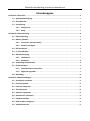 2
2
-
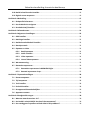 3
3
-
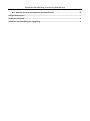 4
4
-
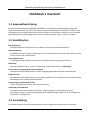 5
5
-
 6
6
-
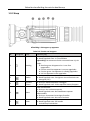 7
7
-
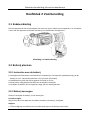 8
8
-
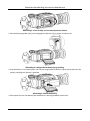 9
9
-
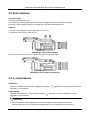 10
10
-
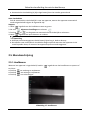 11
11
-
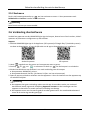 12
12
-
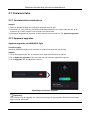 13
13
-
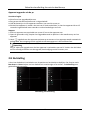 14
14
-
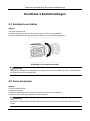 15
15
-
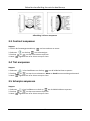 16
16
-
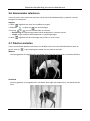 17
17
-
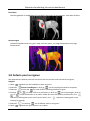 18
18
-
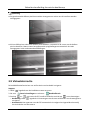 19
19
-
 20
20
-
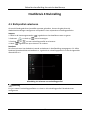 21
21
-
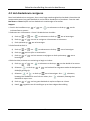 22
22
-
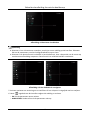 23
23
-
 24
24
-
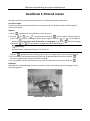 25
25
-
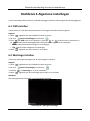 26
26
-
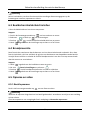 27
27
-
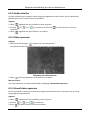 28
28
-
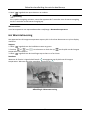 29
29
-
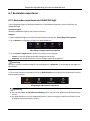 30
30
-
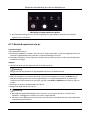 31
31
-
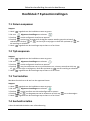 32
32
-
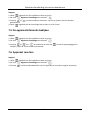 33
33
-
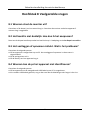 34
34
-
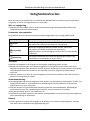 35
35
-
 36
36
-
 37
37
-
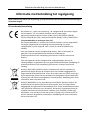 38
38
-
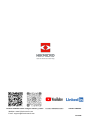 39
39
Gerelateerde papieren
-
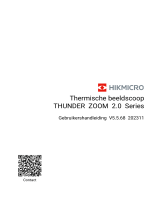 HIKMICRO THUNDER ZOOM Handleiding
HIKMICRO THUNDER ZOOM Handleiding
-
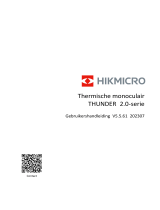 HIKMICRO THUNDER 2.0 Handleiding
HIKMICRO THUNDER 2.0 Handleiding
-
 HIKMICRO PANTHER LRF Handleiding
HIKMICRO PANTHER LRF Handleiding
-
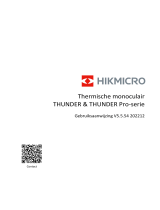 HIKMICRO THUNDER Pro Clip-On Handleiding
HIKMICRO THUNDER Pro Clip-On Handleiding
-
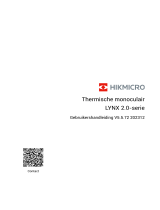 HIKMICRO LYNX 2.0 Handleiding
HIKMICRO LYNX 2.0 Handleiding
-
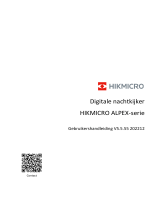 HIKMICRO ALPEX Handleiding
HIKMICRO ALPEX Handleiding
-
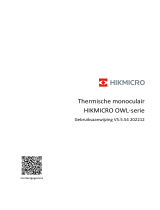 HIKMICRO Owl Handleiding
HIKMICRO Owl Handleiding
-
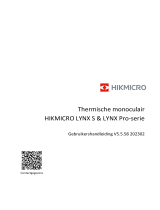 HIKMICRO LYNX Pro Handleiding
HIKMICRO LYNX Pro Handleiding
-
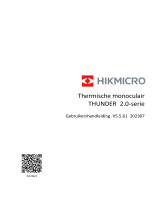 HIKMICRO THUNDER 2.0 Handleiding
HIKMICRO THUNDER 2.0 Handleiding
-
 HIKMICRO Condor Handleiding
HIKMICRO Condor Handleiding